 Shopify用 自動連携 店舗の追加 / 店舗情報の変更 ID:43811
Shopify用 自動連携 店舗の追加 / 店舗情報の変更 ID:43811
本アプリへの店舗追加、および登録済みの店舗情報の変更手順です。
アプリに店舗を追加すると、メイン機能の [店舗設定] にも自動で店舗が追加されます。
※メイン機能に手動で店舗を登録しないでください。(アプリ経由での連携対象外となります。)
1.店舗の追加
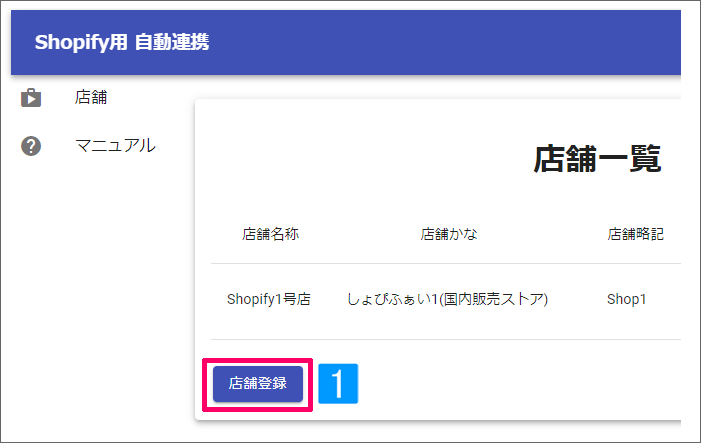
【本アプリ画面】
- [店舗登録]をクリック
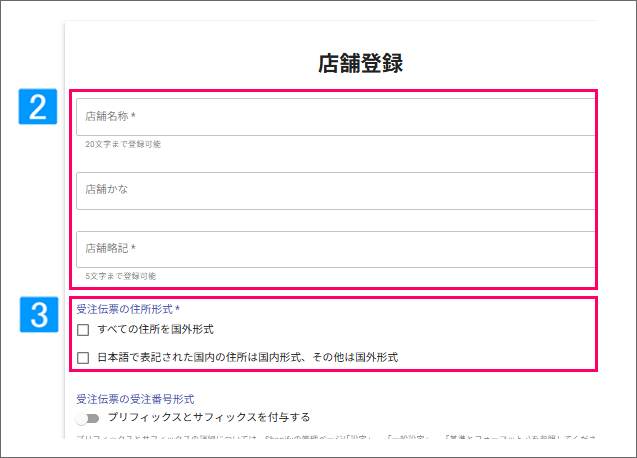
- 店舗情報を入力
・店舗名称
・店舗かな
・店舗略記 - 住所形式を選択
※国内配送の受注を取り扱う場合は、[日本語で表記された国内の住所は国内形式、その他は国外形式]を選択してください。(受注伝票に住所を日本語で反映するための設定です。)
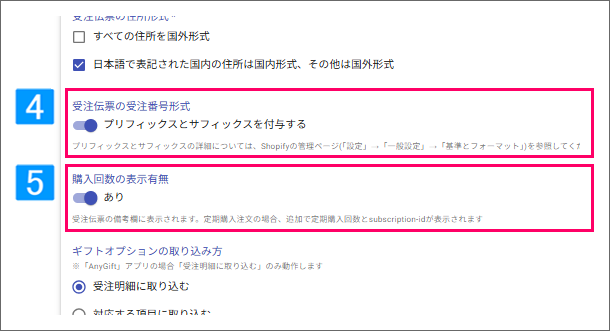
- Shopify側でプリフィックス・サフィックスのいずれか(または両方)を利用している場合は、[プリフィックスとサフィックスを付与]をチェック
※プリフィックス・サフィックスの利用有無を確認する方法は下記マニュアルをご参照ください。
- 購入回数/定期購入回数を備考欄に取り込む場合は「あり」を選択
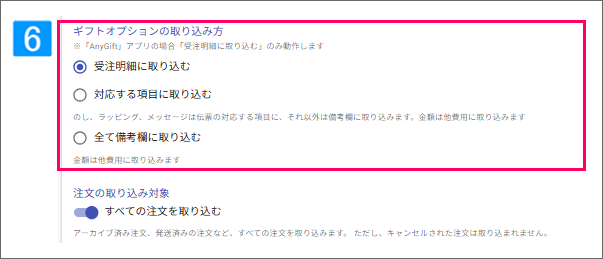
- ギフトオプションの取り込み方法を選択
・受注明細に取り込む
商品として受注明細に取り込みます※商品管理にギフトオプションの商品コード、在庫数の登録が必要です
・対応する項目に取り込む
以下の項目に取り込みます
のし関連 → のし
ラッピング種類 → ラッピング
メッセージ関連項目 → メッセージ
手提げ袋種類 → 備考欄・すべて備考欄に取り込む
備考欄にすべての内容を取り込みます。
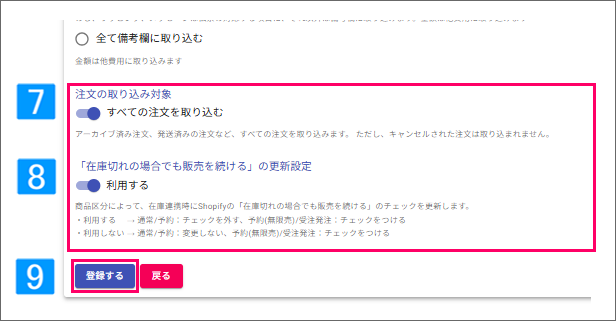
- 注文の取り込み対象を選択
※ShopifyPOSからの注文のように、注文と同時にアーカイブされてしまうような注文を取り込みたい場合にのみ、チェックを付けてください。なお、キャンセル注文は取り込まれません。
- 在庫更新時のShopify側の「在庫切れの場合でも販売を続ける」の更新内容を選択
※商品区分により更新内容が異なります
・利用しない
通常/予約:変更しない
予約(無限売)/受注発注:チェックをつける・利用する
通常/予約:チェックを外す
予約(無限売)/受注発注:チェックをつける - [登録する]をクリック
↓
アプリに店舗登録されると同時に、メイン機能の[店舗設定]にも店舗が登録されます。
連携スタートまでの事前設定
設定内容は下記ページの「設定2.決済方法 / 配送方法の取込設定」以降をご参照ください。
2.店舗情報の変更
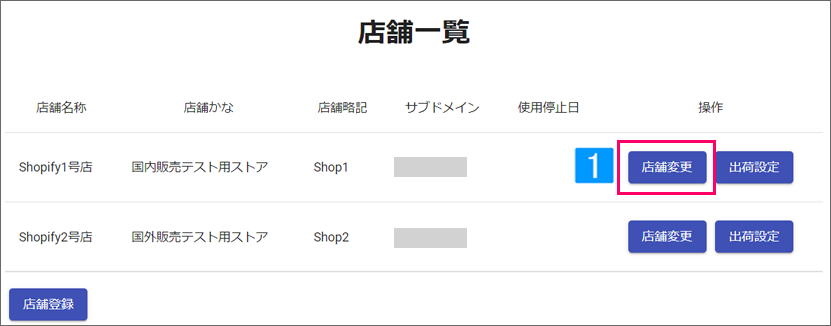
【本アプリ画面】
- [店舗変更]をクリック
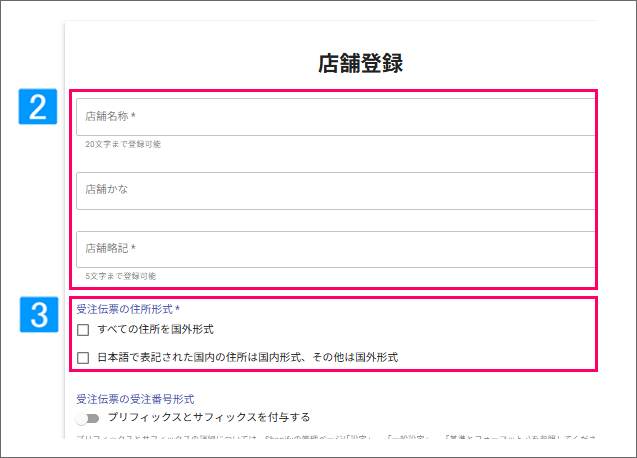
- 店舗情報の修正
・店舗名称
・店舗かな
・店舗略記 - 住所形式の修正
※国内配送の受注を取り扱う場合は、[日本語で表記された国内の住所は国内形式、その他は国外形式]を選択してください。(受注伝票に住所を日本語で反映するための設定です。)
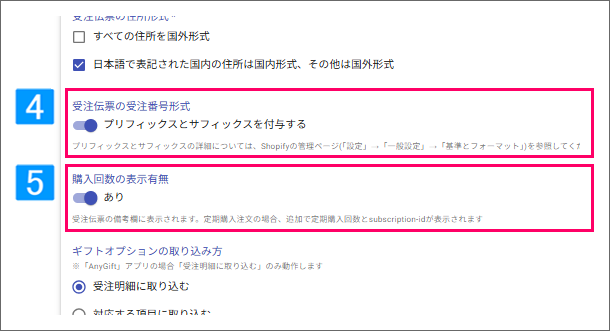
- Shopify側でプリフィックス・サフィックスのいずれか(または両方)を利用している場合は、[プリフィックスとサフィックスを付与]をチェック
※プリフィックス・サフィックスの利用有無を確認する方法は下記マニュアルをご参照ください。
- 購入回数/定期購入回数を備考欄に取り込む場合は「あり」を選択
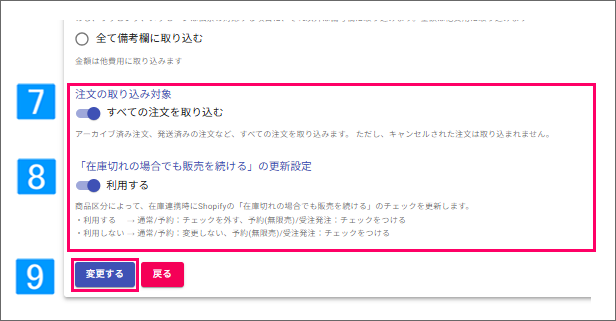
- 注文の取り込み対象を選択
※ShopifyPOSからの注文のように、注文と同時にアーカイブされてしまうような注文を取り込みたい場合にのみ、チェックを付けてください。なお、キャンセル注文は取り込まれません。
- 在庫更新時のShopify側の「在庫切れの場合でも販売を続ける」の更新内容を選択
※商品区分により更新内容が異なります
・利用しない
通常/予約:変更しない
予約(無限売)/受注発注:チェックをつける・利用する
通常/予約:チェックを外す
予約(無限売)/受注発注:チェックをつける - [変更する]をクリック
↓
修正内容が保存されます
3.ギフトオプションの取り込み時の動き
各項目に以下のようにギフトオプションを取り込みます。
・「XXXXXX」=購入者が選択したオプション内容
・()に種類、複数購入の場合の数量を表示
■「受注明細に取り込む」の場合
商品として明細にギフトオプションを取り込み、商品opにオプション内容を表示します。
※ご利用の場合は、事前にギフトオプションを本システムに商品登録する必要があります。
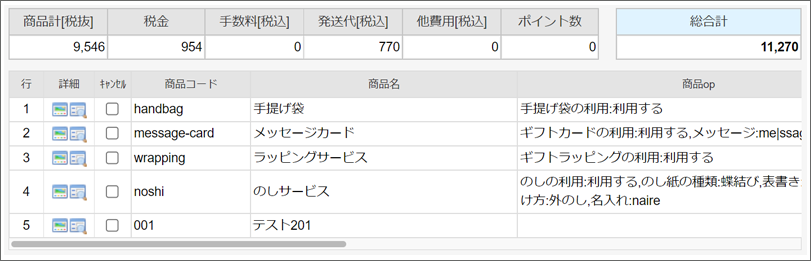
■「対応する項⽬に取り込む」の場合
各項目にオプション内容を取り込み、金額を「他費用」合算します。
| のし | ラッピング | メッセージ | 備考 |
|---|---|---|---|
| [のし種類]のしサービス(蝶結び) [のしかけ方]XXXXXX [のし表書き]XXXX [のし名入れ]XXXXXXX |
[ラッピング種類]XXXXXXX(×2) | [メッセージカード種類]XXXXXXX [メッセージカード内容]XXXXXXX |
[手提げ袋種類]XXXXXXX |
■「全て備考欄に取り込む」の場合
備考にオプション内容を取り込み、金額を「他費用」合算します。
| 備考 |
|---|
| [のし種類]熨斗紙種類(蝶結び) [のしかけ方]XXXXXX [のし表書き]XXXX [のし名入れ]XXXXXXX [ラッピング種類]XXXXXXX [メッセージカード種類]XXXXXXX [メッセージカード内容]XXXXXXX [手提げ袋種類]XXXXXXX:〇〇〇〇 |
ご注意ください
指定のShopifyアプリを利用したギフトオプション情報のみ取り込み可能です。
ギフトオプションを利用する際は、下記アプリをご利用ください。
・株式会社ハックルベリー提供
(補足) プリフィックス・サフィックスの確認方法
Shopify側でプリフィックス・サフィックスの設定有無を確認する場合は下記をご参照ください。
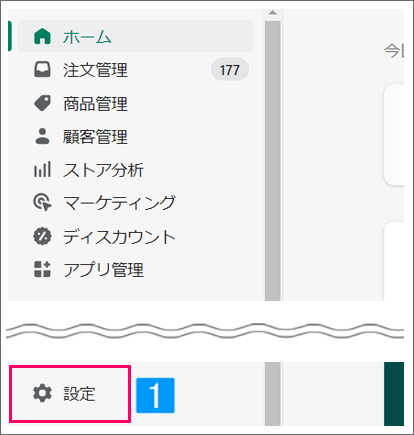
【Shopify画面】
ストア管理にて、該当の店舗を開く
↓
- [設定]をクリック

- 「基準と表示形式」にて、プリフィックスとサフィックスの設定有無を確認
